一般人刪除檔案的程序不外乎是將檔案丟到資源回收筒中,再將進行清理資源回收筒。然而,許多人都在清理完資源回收筒後,才發現自己重要的檔案被自己的手殘給刪掉了。而這時要救回重要檔案,除了去找「好人」外,其實你可以自力更生的!趕緊來試試 Recuva 這套檔案救援軟體吧!這套軟體可以讓您尋找回刪除的檔案,但前題是該檔案所儲存的磁區不能被覆寫。
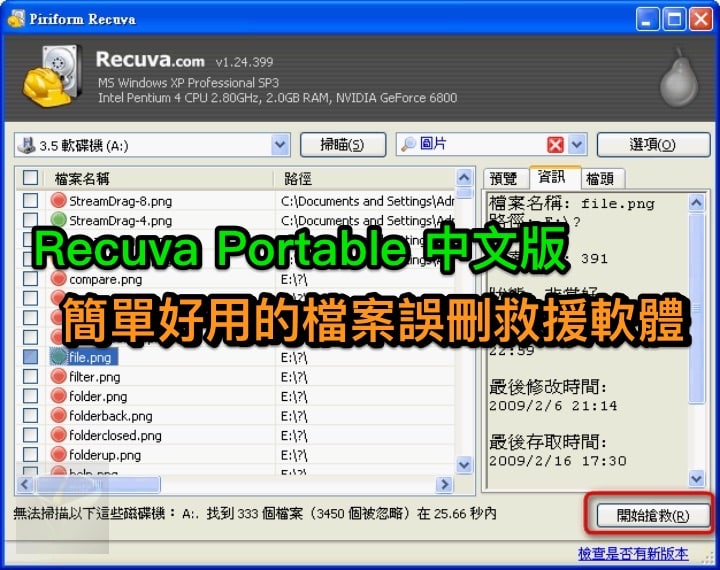
Recuva 下載
◎◎軟體小檔案◎◎
■ 軟體名稱:Recuva Portable
■ 軟體版本:1.53.2074
■ 軟體介面:中文
■ 軟體性質:免費軟體
■ 支援系統:Windows
■ 軟體下載:【點我下載】
■ 官方網站:http://www.piriform.com/recuva
Recuva 教學
Step 1.
下載完 Recuva 並解壓縮執行檔後,再按下 Recuva 資料夾中的「recuva.exe」即可。
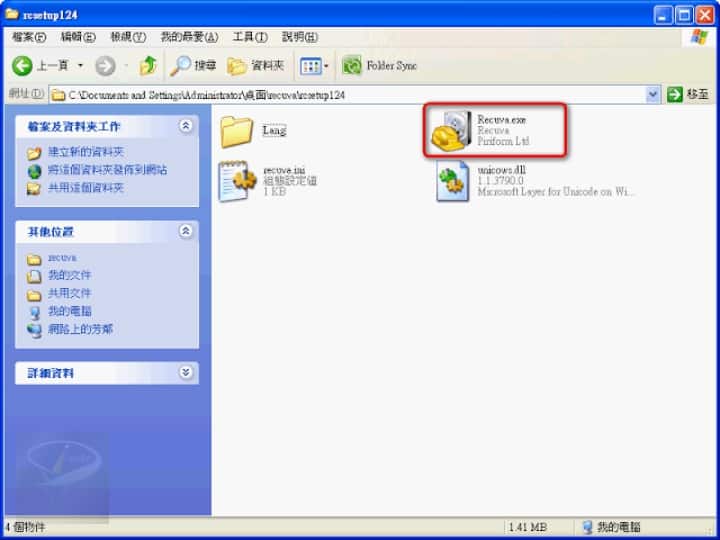
Step 2.
打開Recuva,會出現「導引精靈」,請按〔下一步〕繼續。

Step 3.
選擇要搜尋的檔案類型後,再按〔下一步〕。
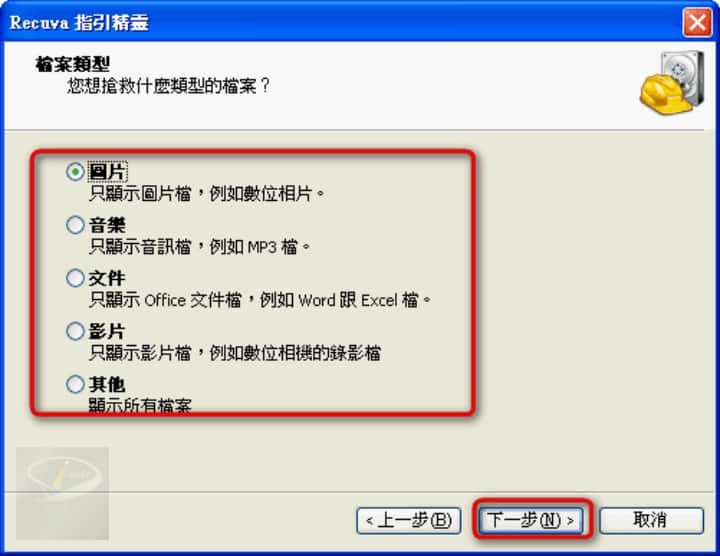
Step 4.
選擇要搜尋的位置後,再按〔下一步〕繼續。
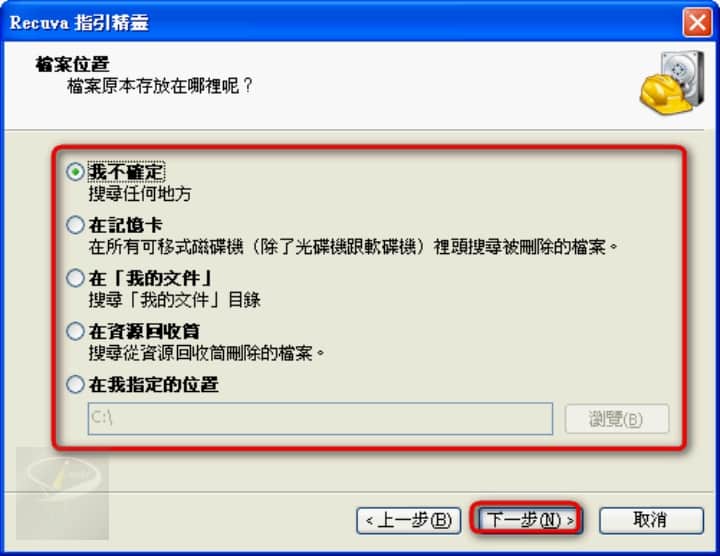
Step 5.
最後,會問您是否啟用深層掃描。若啟用深層掃描,時間會非常地久,但是若刪除的資料是放在被重新格式化或是被重新分割的硬碟中,則有機會被救回。而選擇掃描型態後,按〔開始〕就會開始掃描了。
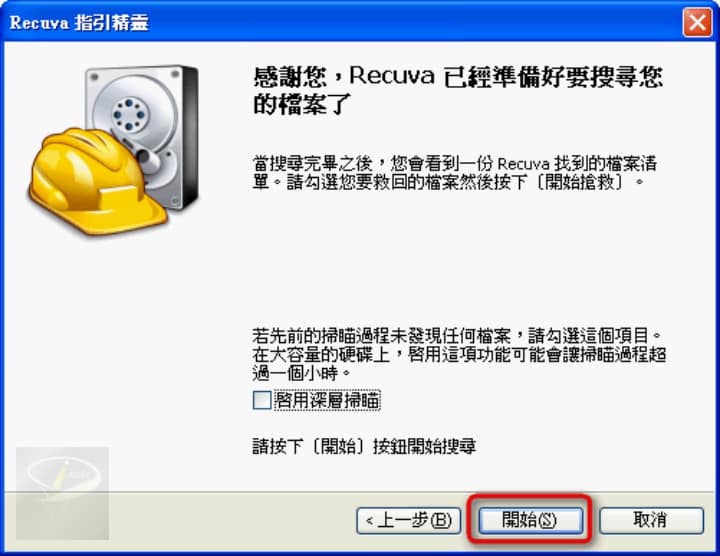
Step 6.
在掃描完磁碟後,可以先勾選要救回的檔案,以圖片檔案為例,若檔案是良好的,大多會是可以預覽的。
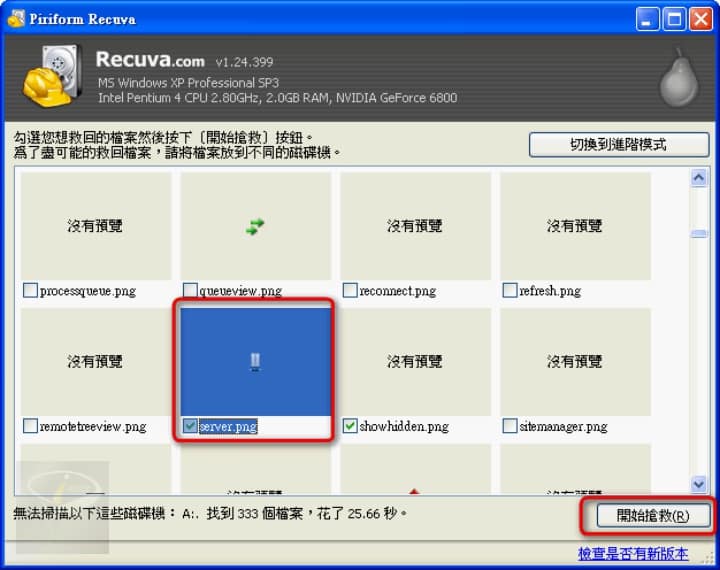
Step 7.
若是使用進階模式,那們綠色的圓圈都是檔案結構仍然完整的,一樣可以勾選檔案結構較完整的檔案來救回就有機會救回啦。
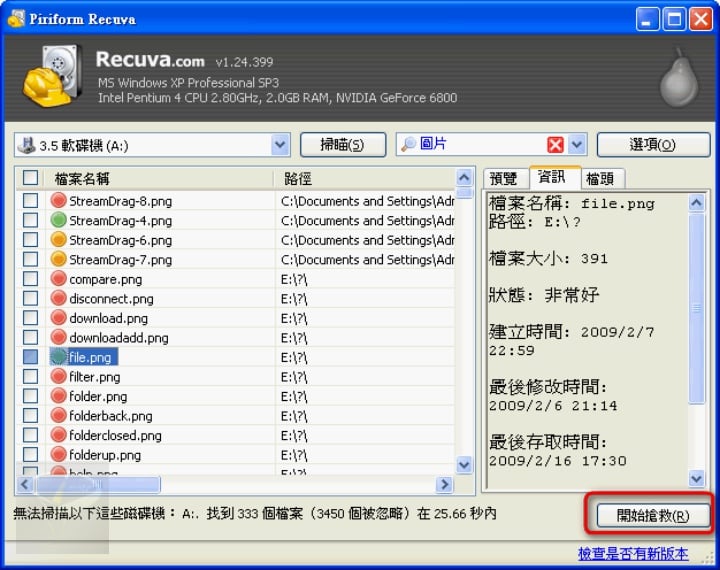
總結:就個人的使用經驗來說,Recuva 的使用其實是非常簡單的,但這套救援軟體,只能供您做一些比較基本的救援,不能做一些比較專業的救援,而對於一般的使用者而言,基本的救援也就足夠了。但還是得提醒一下,時常備份重要檔案才是上策唷!
很需要
[…] 如果你有用過 CCleaner 、 Recuva 等軟體,那麼你或許會對於這些軟體的使用結果感到滿意。但是如果你覺得這些軟體太單一,想要一套綜合性的系統管理、檔案系統,那麼你就不能不試試 Glary Utilities 這一套軟體。這個軟體具有檔案清理、檔案加密、檔案救援、檔案分割與合併等功能外,還有一些其它的最佳化功能。此外具有中文介面,是一個值得收藏的好工具。 […]
谢谢您!您的指导非常好,非常有用。请问:恢复c 盘上的东西也要移到别的盘恢复效果才好吗?